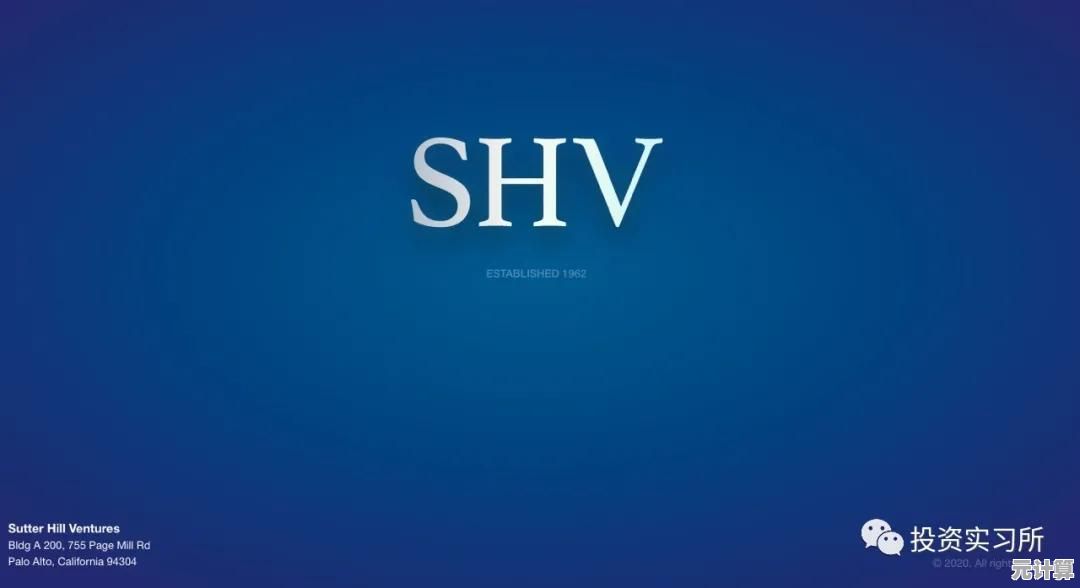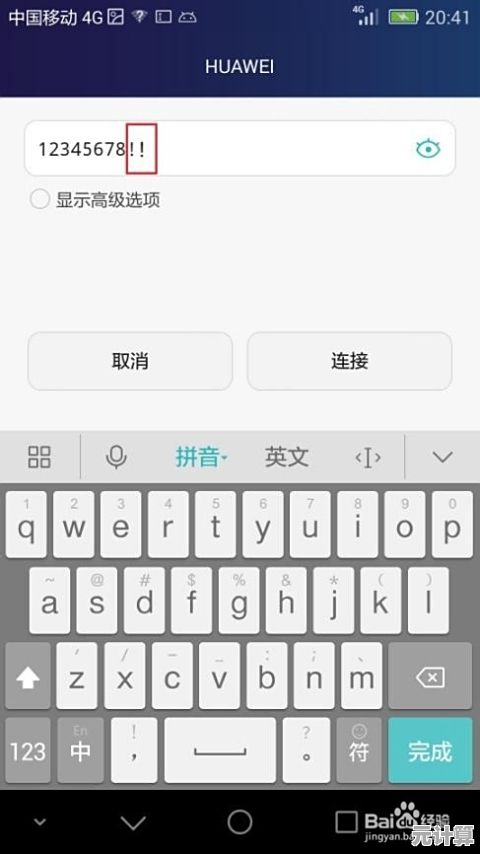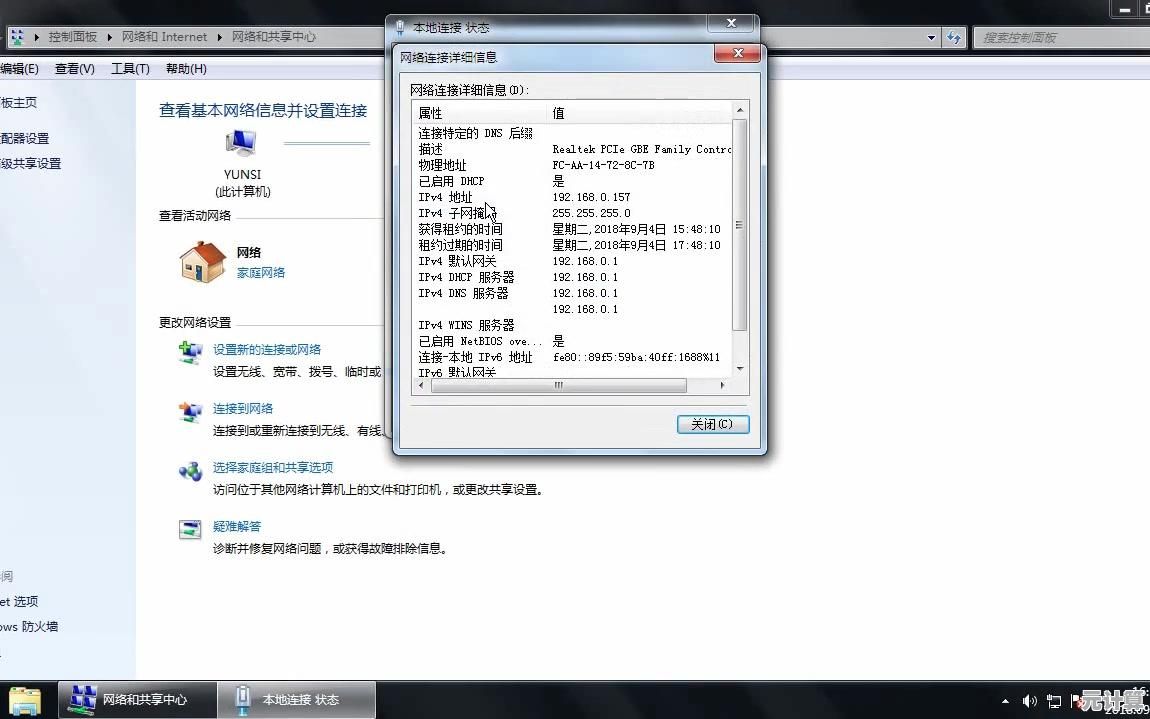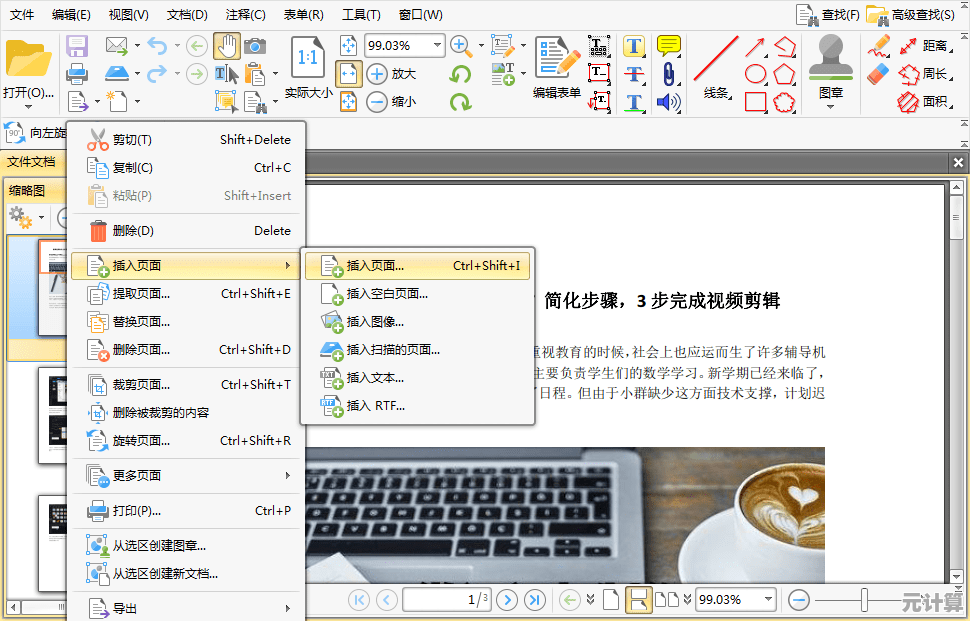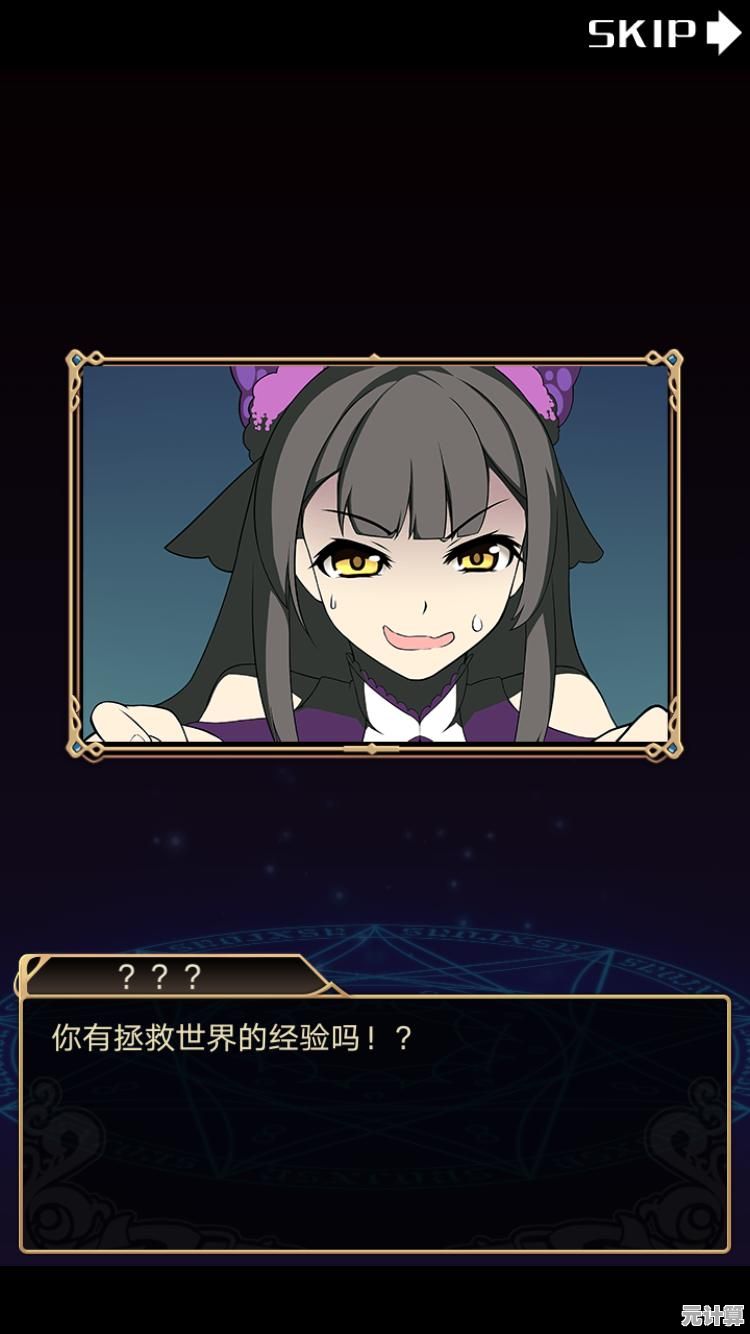硬盘数据恢复工具详细操作指南:轻松找回丢失文件
- 问答
- 2025-09-23 09:57:25
- 1
手把手教你找回那些"消失"的文件
你有没有过这样的经历?——熬夜赶完的论文、珍藏多年的照片、公司的重要报表,突然因为一次误删、硬盘损坏或者系统崩溃,就这么"人间蒸发"了,那一刻,血压飙升,手心冒汗,脑子里只剩下一个念头:"这玩意儿还能找回来吗?"
别慌,我经历过太多次这种绝望时刻,甚至有一次因为手滑格式化错了分区,差点把客户三年的项目资料全送走,但后来我发现,只要硬盘没被物理砸碎,大部分数据其实都有救,今天就来分享几个我亲测有效的恢复工具和操作技巧,顺便聊聊那些年我踩过的坑。
先别乱动!这些操作会让数据彻底消失
在急着找工具之前,先管住手,很多人一发现数据丢失,第一反应是疯狂下载软件、往硬盘里塞新文件,甚至反复格式化——这些操作都会覆盖原始数据,让恢复成功率断崖式下跌。
我的血泪教训:去年帮朋友恢复相机SD卡,他发现自己误删照片后,立刻用同一张卡拍了50多张新照片,结果原本能100%恢复的JPEG文件,最后只救回来一半,剩下的全变成支离破碎的碎片文件。
免费工具也能打:Recuva实测
如果你是误删文件或清空回收站,先试试Recuva(Windows平台),这工具界面直白得像上世纪软件,但效果意外靠谱:
- 别装到丢失文件的分区!下个安装包都可能覆盖数据。
- 扫描时勾选深度扫描(虽然慢,但能挖出更多残余文件)。
- 看到文件名但显示"无法恢复"?试试恢复文件到其他硬盘——有时候只是路径冲突。
个人吐槽:Recuva对NTFS分区效果不错,但遇到EXT4(Linux)或者APFS(Mac)就歇菜,而且它恢复出来的视频经常开头几秒卡顿,建议用VLC播放器修复一下。
专业玩家必备:R-Studio的骚操作
如果Recuva搞不定(比如分区表损坏、RAW格式提示),R-Studio是我的终极武器,虽然收费,但它的虚拟重组RAID和按文件签名恢复功能简直救命:
- 案例:客户的希捷硬盘摔过后变成"未分配空间",用R-Studio的扫描磁盘结构功能,居然识别出了原来的EXT4分区,连微信聊天记录的DB文件都完整找回。
- 冷知识:如果你记得文件类型(比如PDF或MP4),可以直接按文件头签名扫描,连文件名都不需要。
缺点:学习曲线陡峭,我第一次用的时候差点被满屏的十六进制代码劝退……
固态硬盘(SSD)恢复?别抱太大希望
传统机械硬盘的数据能反复"捞",但SSD是另一个世界,由于TRIM指令和垃圾回收机制,删除的文件可能几秒钟内就被物理擦除。
真实经历:去年一块三星970 EVO误删了AE工程文件,试了6个工具都没用,最后发现SSD的TRIM功能早就把数据块清零了——除非你愿意花几万块找实验室做芯片级恢复(还不保证成功)。
建议:用SSD就别指望"后悔药"了,备份!备份!备份!
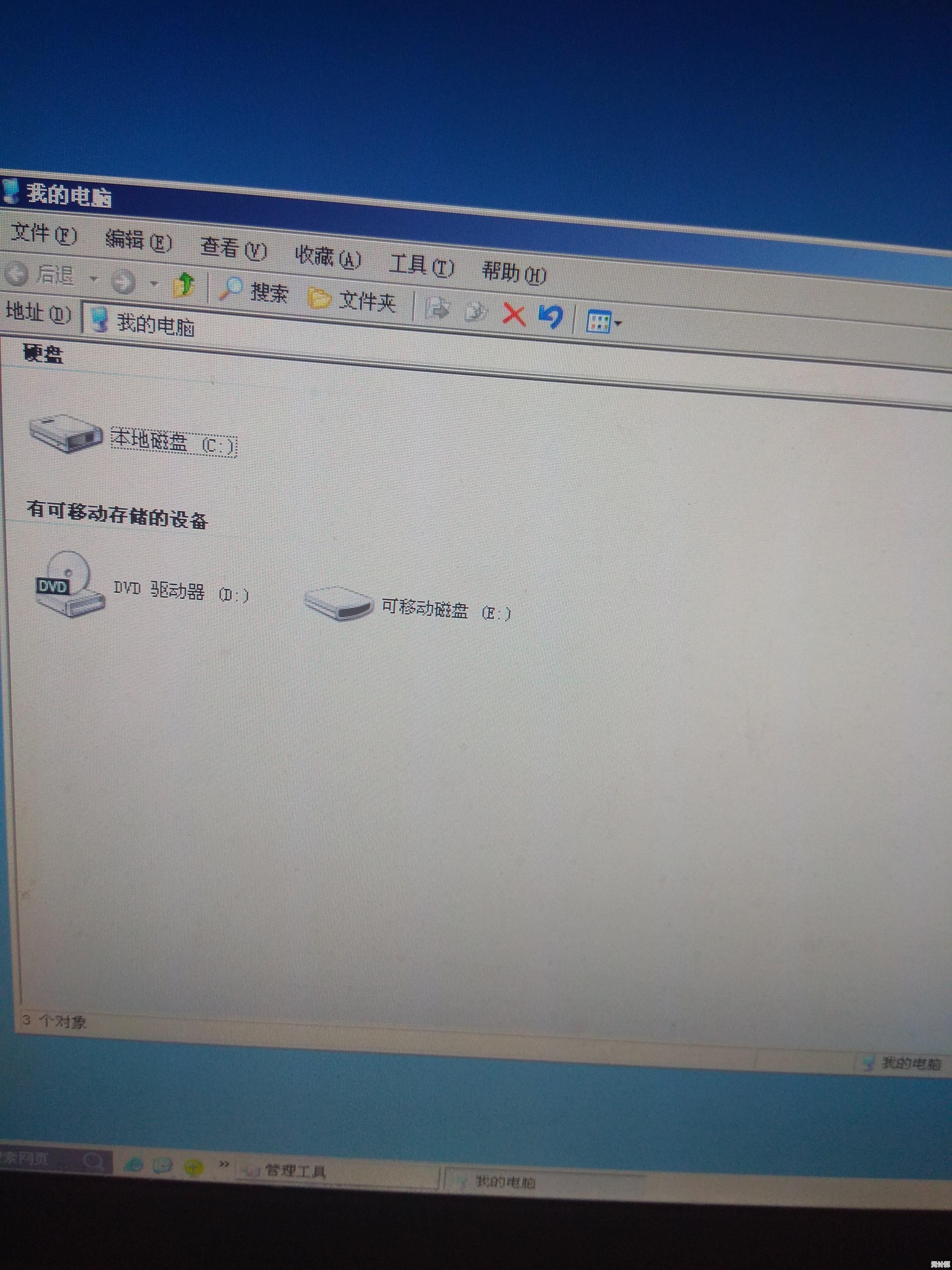
最后的大招:Linux ddrescue抢救物理坏道
如果硬盘已经"嘎吱响"或频繁卡死,可能是物理损坏,这时候别再用Windows工具反复折腾了——Linux下的ddrescue能最大限度抢救数据:
ddrescue -f /dev/sdb /mnt/rescue/image.img /mnt/rescue/logfile.log
这个命令会跳过坏扇区先拷贝健康数据,比Windows下那些动不动就卡死的工具强十倍。

玄学时刻:有次我把一块快挂的东芝硬盘放冰箱冷冻半小时(没错,就是冷冻),再接上USB盒居然能识别了,赶紧用ddrescue抢出80%数据……(风险极高,非绝境勿试!)
写在最后:数据恢复的本质是"和时间赛跑"
这些年我总结出一条铁律:数据丢失后,动作越少,希望越大,与其纠结"哪个工具最好",不如先断电、别写入新数据,再根据情况选择方案。
最后说句扎心的——90%的人都是在数据丢失后才想起备份的重要性,如果你正在读这篇文章且硬盘还健在,现在立刻去买个移动硬盘或者开个云备份吧,有些学费真的不必交。
本文由腾掣于2025-09-23发表在笙亿网络策划,如有疑问,请联系我们。
本文链接:http://max.xlisi.cn/wenda/36272.html